Come importare con facilità i tuoi contatti in Outlook
Hai creato un nuovo account Outlook e vuoi trasferire i tuoi contatti senza copiare a mano ogni indirizzo del tuo vecchio indirizzo di posta. In questo post ti spiego come importare i tuoi contatti con semplici passaggi.

Per prima cosa devi esportare i tuoi contatti dal tuo “vecchio” account Gmail o di altri provider in un file con estensione “.CSV”.
Per procedere con l’importazione puoi lavorare su due ambienti diversi:
- attraverso il portale web;
- attraverso la versione Desktop contenuta nel pacchetto Office.
Come importare contatti in Outlook dal portale web
Come prima cosa accedi al tuo account digitando l’indirizzo web: https://www.microsoft.com/it-it/outlook-com/. Una volta effettuato l’accesso:
- seleziona l’icona a forma di griglia in alto a sinistra. Si aprirà un menù che ti offre la possibilità di creare documenti, organizzare l’agenda e molto altro ancora. In questo caso clicca sulla voce Contatti.

- in questa nuova pagina puoi trovare la tua rubrica e gli strumenti per gestire e creare contatti. Clicca su Avvia importazione;

- verranno elencati i programmi di posta elettronica da cui puoi importare i tuoi contatti. Per ciascuna opzione rimanderà ad una nuova pagina che elenca i passaggi che devi effettuare.

Come importare i contatti in Outlook (per versione 2007, 2010, 2013, 2016)
Assicurati di utilizzare la versione desktop di Outlook 2007, 2010, 2013 o 2016. Per verificare se è in uso una di queste applicazioni, osserva l’immagine seguente.

Ora apri Microsoft Outlook: se nell’angolo in alto a sinistra della barra multifunzione è presente l’opzione File, stai usando una versione desktop di Outlook.
Le diverse versioni di questo programma si differenziano per la posizione in cui si trova la voce Importa/Esporta.
- Nella versione 2007 la voce Importa/Esporta si trova nella sezione File.
- In Outlook 2010 è posizionata in File, Apri.
- Nelle ultime versioni si può trovare in File, Apri ed Esporta.
- Al click di questa voce si aprirà una finestra. Seleziona Importa dati da altri programmi o file e clicca Avanti.
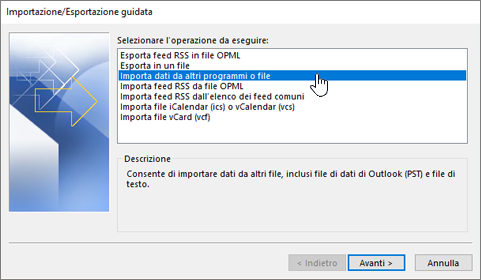
- Seleziona Valori separati da virgola e clicca su Avanti.

- Nella finestra di Importa file clicca su Sfoglia e carica il file da importare in formato CSV salvato sul tuo computer.
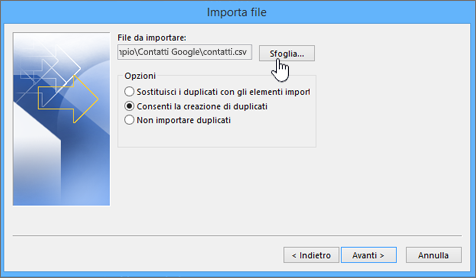
- Clicca sulla voce Avanti. Nella finestra Importa file seleziona la cartella di destinazione.
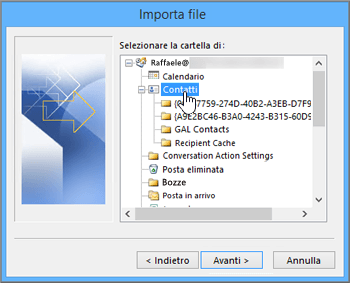
- Infine premi Avanti e poi Fine.
La gestione dei contatti duplicati
Per gestire eventuali contatti duplicati clicca su gestione dei duplicati. Puoi scegliere tra:
- Sostituire i duplicati con gli elementi importati.
Se un contatto è già presente in Outlook e nel file di contatti, Outlook elimina le informazioni disponibili sul contatto e usa quelle del file di contatti. È consigliabile scegliere questa opzione se le informazioni del file dei contatti sono più complete o aggiornate di quelle disponibili in Outlook. - Consentire la creazione di duplicati.
Se un contatto è presente in Outlook e nel file di contatti, Outlook crea contatti duplicati, uno con le informazioni originali di Outlook e l’altro con quelle importate dal file di contatti. È possibile combinare le informazioni in un secondo momento per eliminare i contatti duplicati. Questa è l’opzione predefinita. - Non importare duplicati.
Se un contatto è presente in Outlook e nel file di contatti, Outlook mantiene le proprie informazioni e rimuove quelle del file di contatti. È consigliabile scegliere questa opzione se le informazioni sui contatti disponibili in Outlook sono più complete o aggiornate di quelle del file di contatti.
Per verificare che l’operazione sia conclusa in maniera corretta, vai sulla schermata principale di Outlook e seleziona la voce Contatti o Rubrica, in base alla versione utilizzata, e potrai trovare tutte le schede dei tuoi contatti.
Come trasferire i tuoi contatti in Outlook: le conclusioni
Microsoft Outlook ha due possibili piattaforme per la gestione dell’account di posta elettronica: il portale Web e la versione Desktop. Grazie alle ultime versioni di questo strumento le operazioni per importare i contatti possono essere effettuate con dei semplici click. In questo post ti ho illustrato come.


